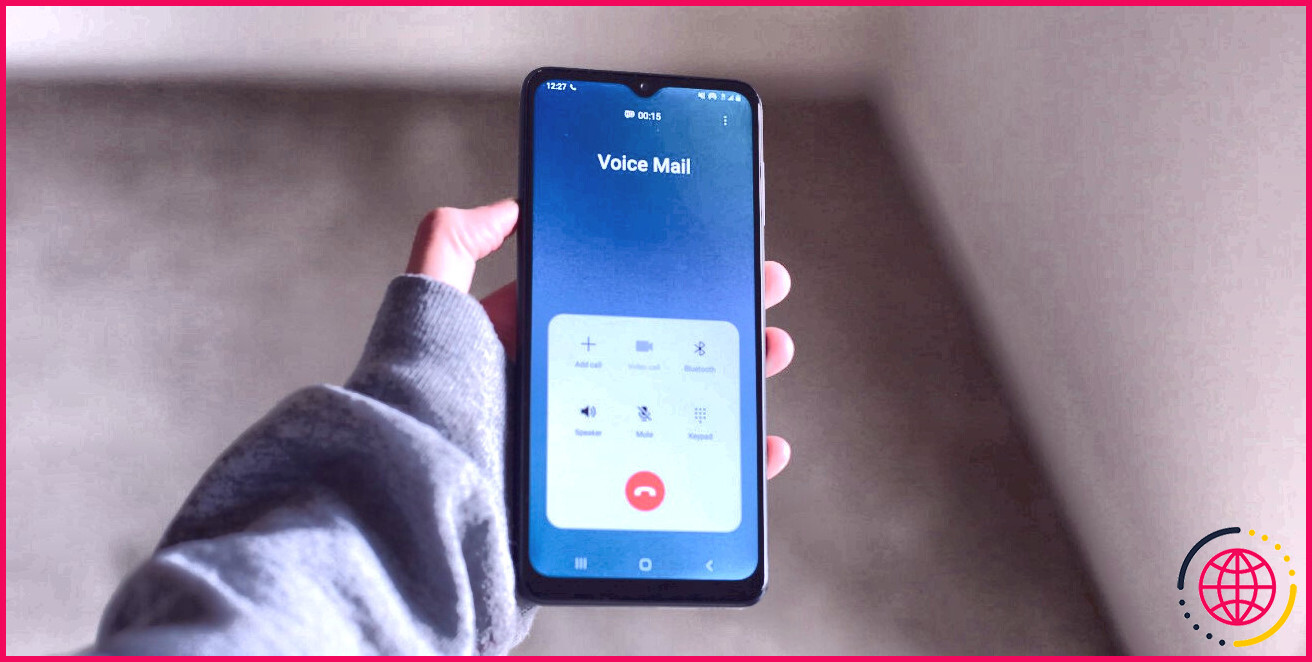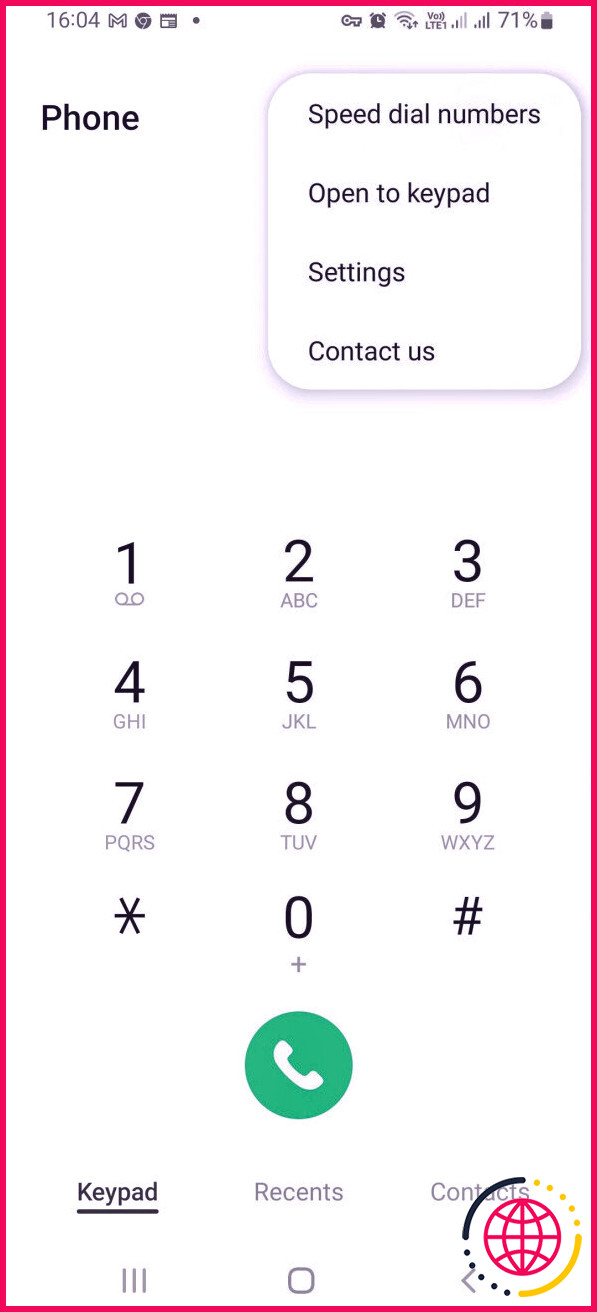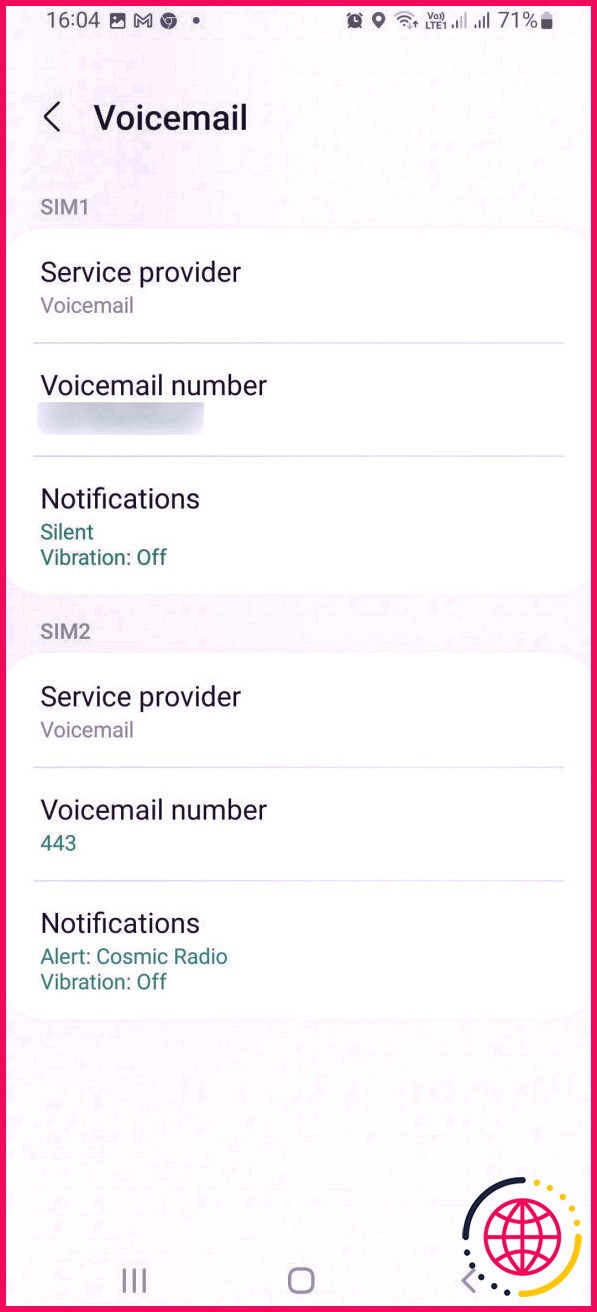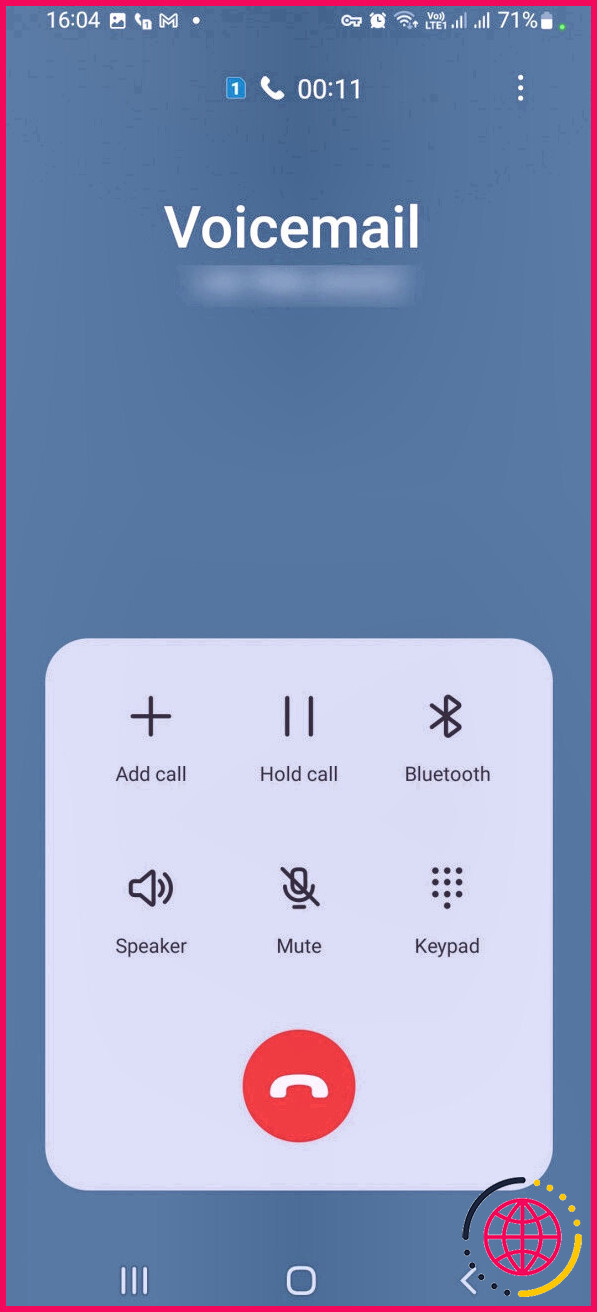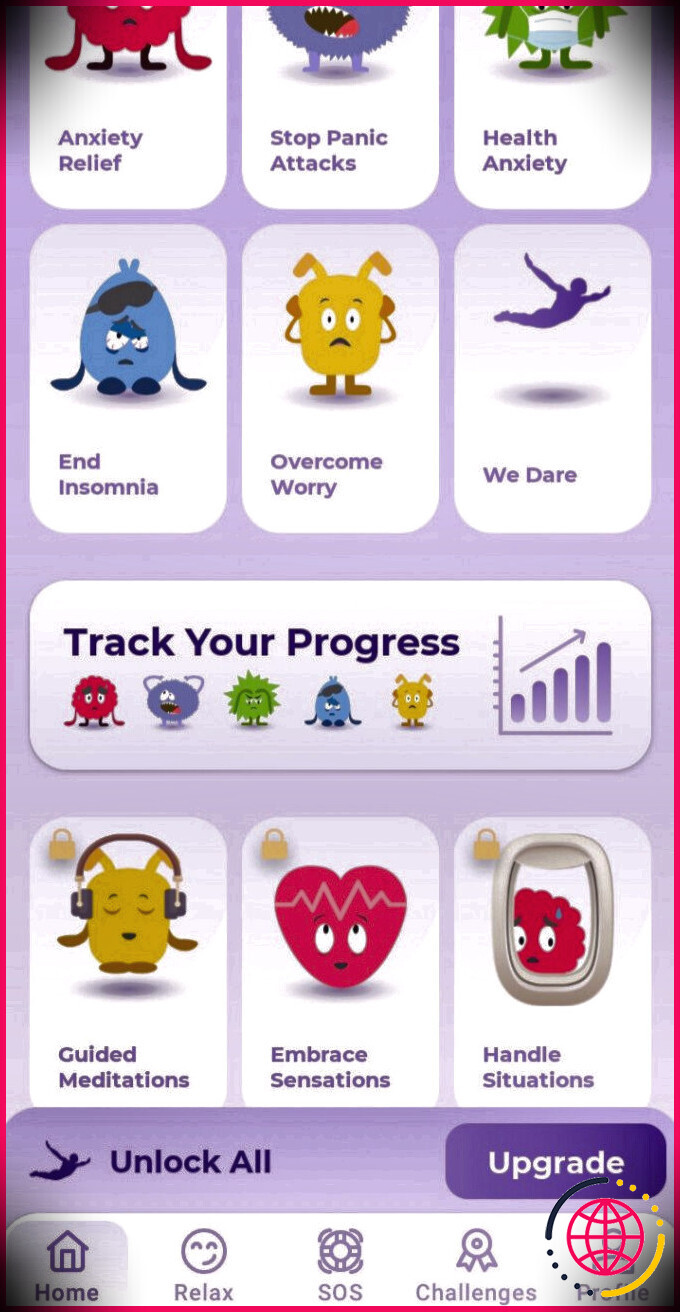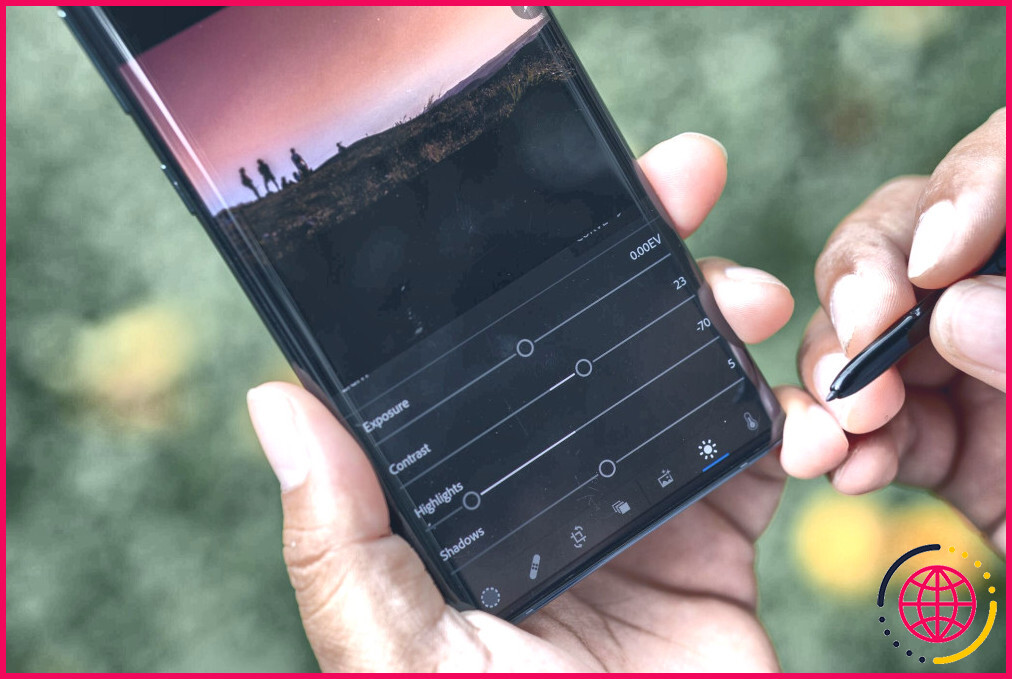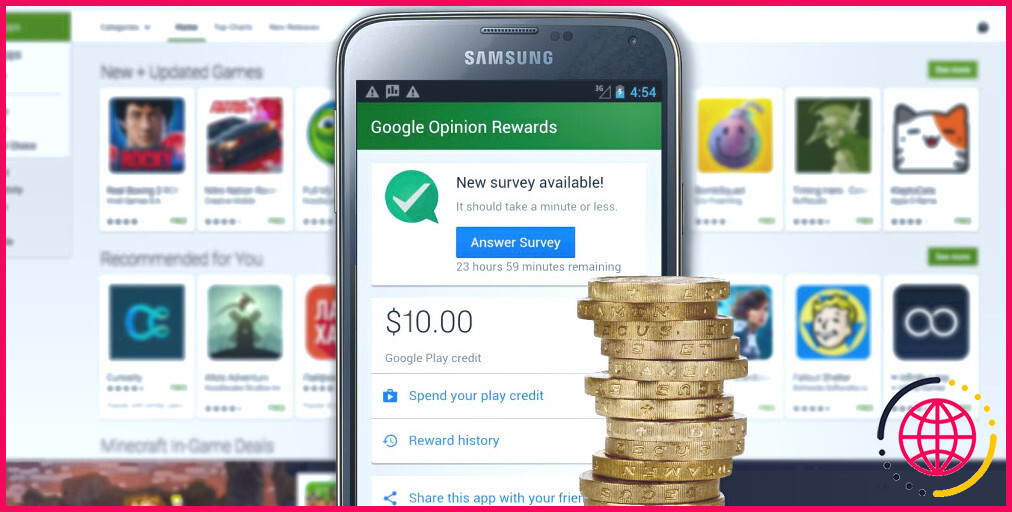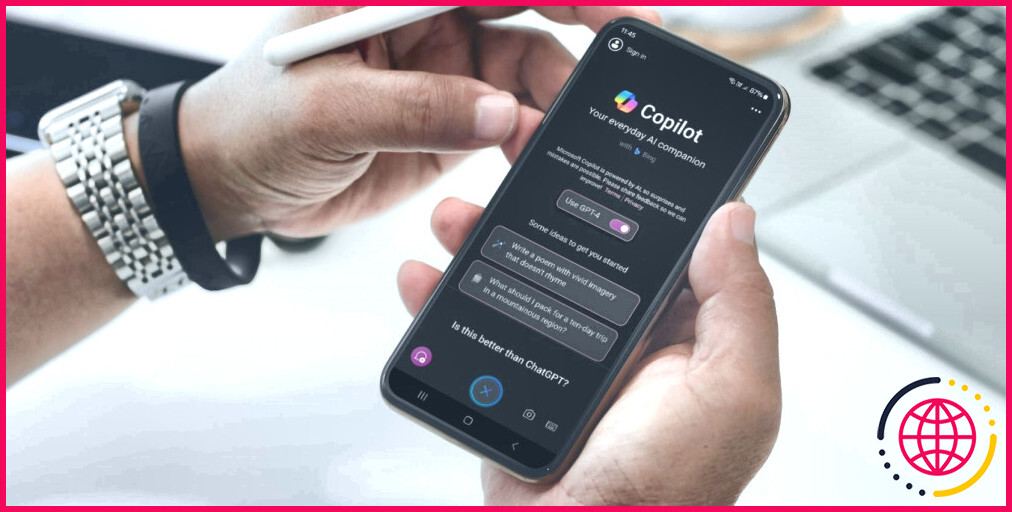Comment configurer la messagerie vocale sur un téléphone Samsung
Même avec tous les autres moyens dont nous avons besoin pour obtenir des messages, la messagerie vocale reste un outil bénéfique pour permettre à certaines personnes de nous acquérir lorsque des vies occupées prennent le dessus. Il est facile de supposer que la messagerie vocale est immédiatement activée lorsque vous commencez à utiliser un nouveau téléphone Samsung, mais souvent ce n’est pas le cas.
Si vous avez l’intention de configurer une toute nouvelle messagerie vocale ou si la messagerie vocale ne dessert pas votre téléphone Android, voici comment l’activer et la faire fonctionner.
Configurer la messagerie vocale sur un téléphone Samsung
La messagerie vocale est un service offert par votre opérateur de téléphonie mobile. Le numéro que vous devez appeler sera certainement disponible dès que vous insérez une carte SIM directement dans votre téléphone. Avec certains fournisseurs de téléphonie mobile, il vous suffit de placer une carte SIM (ou d’établir une eSIM), mais beaucoup vous obligent à configurer votre messagerie vocale avant de commencer à l’utiliser.
- Vérifiez d’abord que la messagerie vocale est proposée. Vous pouvez le faire en ouvrant l’application Téléphone et ensuite, plus susceptible de Plus > > Paramètres > > Messagerie vocale . Si un numéro de téléphone est affiché, la messagerie vocale est activée.
- Vous pouvez soit répliquer ce numéro et le saisir également dans le composeur, soit simplement appuyer sur la touche et la maintenir enfoncée. 1 astuce sur le clavier.
- Si c’est la première fois que vous accédez à la messagerie vocale, vous devrez certainement choisir un code de sûreté et de sécurité. Le code doit généralement être compris entre quatre et 10 chiffres.
- Les étapes suivantes précises varieront certainement entre les différents fournisseurs de services. Certains ont besoin de vous pour établir un message personnalisé ou une marque (votre nom parlé et aussi mis dans le message).
- Lorsque vous avez terminé toutes les étapes d’activation nécessaires, vous pouvez raccrocher. Votre messagerie vocale est actuellement prête à accepter des messages.
Si vous préférez utiliser la messagerie vocale visuelle, notre aperçu des meilleures applications de messagerie vocale esthétique pour Android est un excellent point de départ.
Comment écouter vos messages vocaux
Une fois que vous avez activé la messagerie vocale standard, vous pouvez écouter vos messages vocaux sur Samsung en utilisant le bouton de numérotation par défaut.
- Ouvrez l’application du téléphone et sélectionnez également l’onglet du clavier s’il n’est pas déjà ouvert à l’écran.
- Appuyez et maintenez enfoncé le 1 touche du clavier du numéroteur. Vous remarquerez un petit symbole de messagerie vocale sous le numéro de ce secret particulier. Tous les autres numéros du clavier peuvent être préparés pour accélérer la composition de n’importe quel type de numéro de contact que vous choisissez, mais la touche 1 est réservée à la messagerie vocale.
- Le numéro de messagerie vocale est appelé après une brève pause. Vous pouvez ensuite utiliser la sélection automatisée des aliments pour écouter vos messages.
Modifier les notifications de messagerie vocale Samsung
La plupart des configurations de messagerie vocale sont transformées en appelant le numéro de messagerie vocale et en utilisant également la sélection automatisée des aliments. L’un des rares points que vous pouvez régler sur votre téléphone Samsung est l’avis qui vous avertit des tout nouveaux messages.
- Pour transformer la notification de messagerie vocale, ouvrez l’application de numérotation téléphonique et touchez le Suite menu (trois points) en haut.
- Ouvrir Réglages puis le Messagerie vocale section. Vous verrez le numéro que vous appelez pour écouter les messages vocaux indiqués ici.
- Sous ce numéro, vous pouvez voir vos configurations d’alerte de messagerie vocale actuelles. Touchez les paramètres d’alertes pour les voir complètement.
- Vous pouvez ensuite modifier si les alertes s’affichent dans la barre d’état, les avis audio sont émis, ainsi que s’ils s’affichent sur l’écran de verrouillage.
Dépannage de la messagerie vocale Samsung
Une fois qu’il est correctement établi, vous devez avoir quelques problèmes avec votre messagerie vocale. Tout type de problème que vous pourriez rencontrer est généralement réparé de manière pratique. Voici quelques-uns des plus courants.
Ne pas recevoir de notifications de nouveaux messages vocaux
Si vous vous assurez que votre service de messagerie vocale est actif et configuré correctement, vous devez vérifier les paramètres d’alerte de messagerie vocale (voir ci-dessus).
L’icône de notification de nouveau message vocal s’affiche lorsqu’il n’y a pas de nouveaux messages vocaux
Il s’agit généralement d’un problème de cache. Pour résoudre ce problème, ouvrez Paramètres > > Applications et touchez le Filtrer ainsi que Trier bouton en haut de la liste. Robinet Afficher les applications système et alors D’accord . Robinet Paramètres d’appel dans la liste de contrôle des applications, puis Stockage > > Effacer les données et aussi Vider le cache .
Impossible d’écouter les messages vocaux d’un autre téléphone
Pour avoir la possibilité d’écouter vos messages vocaux à partir d’un numéro de téléphone autre que le vôtre, vous devrez faire établir un code de sécurité. Si vous ne l’avez pas encore fait, vous pouvez en configurer un en appelant le numéro de messagerie vocale et en respectant également les directives du menu automatisé.
Messagerie vocale sur votre téléphone Samsung
La messagerie vocale est un outil extrêmement précieux, en particulier si vous menez une vie bien remplie. La configuration sur votre téléphone Samsung est simple et ne prend que quelques minutes. Si vous n’avez pas encore configuré votre messagerie vocale, faites-le aujourd’hui et vous ne manquerez aucun type de messages vitaux.